Je wilt misschien verwijder Nextcloud op Mac, maar laten we eerst beginnen met de intro. Hoewel zoveel andere toepassingen uitsluitend zijn ontwikkeld voor iets als een operationeel Windows-apparaat, zou u gemakkelijk verwijder veel software die op de Mac is geïnstalleerd. Nextcloud was al geëvolueerd naar een applicatie van derden die mogelijkheden biedt aan diezelfde Mac-besturingssysteem en die vaak op grote schaal wordt gebruikt door Mac-gebruikers.
Afgezien daarvan, met uitzondering van de installatie van verschillende computerprogramma's door het pictogram verder naar de ingebouwde prullenbak te verplaatsen of anderszins te slepen, vereist het verwijderen van Nextcloud op Mac niets meer dan selecteren en naar de Prullenbak verplaatsen.
Inhoud: Deel 1. Waarom kan ik de Nextcloud-app niet van Mac Desktop verwijderen?Deel 2. Hoe Nextcloud handmatig op macOS verwijderen?Deel 3. Hoe kan ik Nextcloud automatisch op Mac verwijderen?Conclusie
Deel 1. Waarom kan ik de Nextcloud-app niet van Mac Desktop verwijderen?
Als u problemen ondervindt bij het verwijderen van de Nextcloud-app van uw Mac-bureaublad, kunnen daar verschillende redenen voor zijn. Hier volgen enkele veelvoorkomende problemen en oplossingen:
1. App draait nog steeds
- probleem: De Nextcloud-app draait mogelijk nog steeds op de achtergrond, waardoor u deze niet kunt verwijderen.
- Het resultaat:
- Zorg ervoor dat Nextcloud volledig gesloten is. Klik met de rechtermuisknop op het Nextcloud-pictogram in de menubalk en selecteer 'Quit Nextcloud'.
- Als u het pictogram niet kunt vinden, opent u
Activity MonitorvanafApplications > Utilities, zoek naar 'Nextcloud' en sluit het proces geforceerd af.
2. Problemen met machtigingen
- probleem: Mogelijk beschikt u niet over de benodigde machtigingen om bepaalde bestanden te verwijderen die aan Nextcloud zijn gekoppeld.
- Het resultaat:
- Zorg ervoor dat u over beheerdersrechten beschikt. Als u toestemmingsproblemen ondervindt, kunt u de
sudocommando in de Terminal om de app te verwijderen:sudo rm -rf /Applications/Nextcloud.app - Mogelijk moet u ook bestanden ontgrendelen als deze zijn vergrendeld. Selecteer de bestanden in Finder, klik met de rechtermuisknop, kies 'Info ophalen' en schakel het selectievakje 'Vergrendeld' uit.
- Zorg ervoor dat u over beheerdersrechten beschikt. Als u toestemmingsproblemen ondervindt, kunt u de
3. Onvolledige verwijdering
- probleem: Door Nextcloud simpelweg naar de prullenbak te slepen, worden mogelijk niet alle bijbehorende bestanden verwijderd, waardoor er restanten achterblijven die problemen kunnen veroorzaken.
- Het resultaat:
- Gebruik het Nextcloud-verwijderingsprogramma, indien beschikbaar, of verwijder handmatig de bijbehorende bestanden:
- Aanvraag: Sleept de
Nextcloud.appaan de hand van de/Applicationsmap naar de prullenbak. - Voorkeuren en configuratiebestanden: Verwijder gerelateerde bestanden uit de bibliotheek:
~/Library/Preferences/com.nextcloud.desktopclient.plist ~/Library/Application Support/Nextcloud/ ~/Library/Caches/Nextcloud/ - Volgendecloud-map: Als u bestanden naar een specifieke map synchroniseert, zorg er dan voor dat u een back-up maakt van alle belangrijke gegevens voordat u die map verwijdert.
- Aanvraag: Sleept de
- Gebruik het Nextcloud-verwijderingsprogramma, indien beschikbaar, of verwijder handmatig de bijbehorende bestanden:
4. Bestanden gesynchroniseerd met andere locaties
- probleem: Als Nextcloud bestanden naar verschillende locaties heeft gesynchroniseerd, ziet u mogelijk nog steeds restanten of snelkoppelingen op uw bureaublad of in andere mappen.
- Het resultaat:
- Verwijder alle gesynchroniseerde mappen handmatig nadat u zich ervan heeft verzekerd dat ze niet meer nodig zijn.
- Zorg ervoor dat er geen andere Nextcloud-instanties actief zijn op andere accounts op dezelfde Mac.
5. Beschadigde installatie
- probleem: Als de installatie beschadigd is, reageert deze mogelijk niet op de normale verwijderingsmethoden.
- Het resultaat:
- Installeer Nextcloud opnieuw om er zeker van te zijn dat alle benodigde bestanden aanwezig zijn en probeer het vervolgens opnieuw te verwijderen.

Deel 2. Hoe Nextcloud handmatig op macOS verwijderen?
Dus als je Nextcloud op Mac handmatig wilt verwijderen, is deze techniek misschien een uitstekende plek om te beginnen. Volg deze opeenvolgende gedetailleerde instructies om te leren hoe u deze kunt gebruiken om Nextcloud op Mac te verwijderen:
- Sluit de Nextcloud-applicatie van uw Mac. Klik met de rechtermuisknop op het Nextcloud-logo in het Dock en selecteer de knop Afsluiten. Bovendien kunt u, tenzij de Nextcloud-applicatie niet reageert of deze misschien niet vanuit het Dock kunt sluiten, de Activity Monitor in plaats daarvan om de taak te voltooien.
- Druk op Finder, selecteer vervolgens op map "Applicatie", druk daar op de optie "Hulpprogramma's", kies daarna op Nextcloud-applicatie van het tabblad "CPU”, druk dan op de knop “X”. Dit komt het moment om Nextcloud van je Mac af te sluiten nadat je op de optie "Geforceerd beëindigen'.
- Ga dan eenvoudig naar Finder en vervolgens naar Applicaties en kies vervolgens Nextcloud. app, klik er vervolgens met de rechtermuisknop op en kies in het weergegeven pop-upvenster de optie "Verplaatsen naar de prullenbak'.
- Om het verwijderen te voltooien, moet u alle cache en gekoppelde resterende bestanden en mappen verwijderen. Ga naar de map ~/Bibliotheek/Containers, na welke verwijderen de map Nextcloud Extensions uit de map
- Ga afzonderlijk naar dergelijke submappen en verwijder elk bestand dat is gekoppeld aan de beoogde Nextcloud-toepassing. U moet voorzichtig zijn bij het verwijderen van bestanden, aangezien het verwijderen van onjuiste macOS-gegevens u in veel meer problemen kan brengen.
- Wanneer u er zeker van wilt zijn dat de Nextcloud-toepassing daarom is verwijderd uit uw aanmeldingsinstellingen, ga naar het Apple-tabblad en kies Voorkeuren. Kies Gebruikers en groepen, voer uw account in en vervolgens Login-items.
- Tenzij de Nextcloud-toepassing nog steeds wordt weergegeven onder het gedeelte Login-items, selecteert u deze in het deelvenster Verbergen en drukt u op de "-”-symbool om het onmiddellijk te verwijderen.
- Deze laatste stap was om alles uit de prullenbak te verwijderen. Om echt alle Nextcloud-gerelateerde dingen te wissen, start u de prullenbak en drukt u ook op Leeg. Start je Mac opnieuw op.
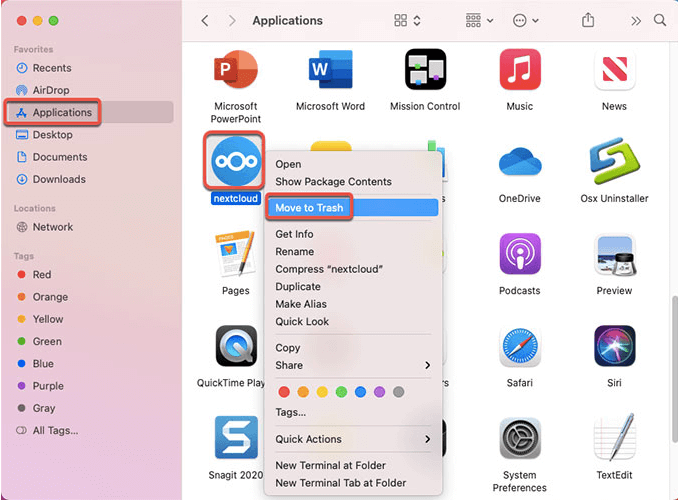
Deel 3. Hoe kan ik Nextcloud automatisch op Mac verwijderen?
Als je Nextcloud niet volledig verwijdert, krijg je de volgende keer dat je wellicht de meest recente versie opnieuw wilt installeren alsnog een foutmelding of problemen met die andere apps.
En als u meer energie en hulpbronnen wilt besparen terwijl u Nextcloud op Mac probeert te verwijderen, PowerMyMac is een behoorlijk nuttig hulpmiddel geworden dat gebruikers helpt alle apps te verwijderen, samen met de bijbehorende databases zoals cache- en voorkeurenmappen, maar waarmee u vooral nog meer energie kunt besparen door zorgvuldig te zoeken naar gegevensbronnen van het besturingssysteem.
Ontdek hoe efficiënt deze tool zou zijn in het uitroeien van overbodige of onnodige apps, zodat wanneer u Nextcloud op Mac binnen deze paar simpel stappen:
- Start PowerMyMac, kies App Uninstaller en klik vervolgens op SCAN.
- Ga op zoek naar Nextcloud. app door het menu of doe een rechte snelle zoekopdracht op Nextcloud.
- Kies Nextcloud. app, hier zouden de capaciteit van het programma en de cachegegevens worden weergegeven en klik vervolgens op optie "CLEAN” nu om iets te verwijderen.

Conclusie
Dit artikel behandelt meer over hoe u Nextcloud op Mac kunt verwijderen met behulp van beide methoden die handmatig of automatisch zijn. Daarnaast zul je begrijpen wat je moet doen om je Mac grondig schoon te houden en onnodige programma's te verwijderen met slechts een paar klikken.
Bovendien zal het gebruik van de PowerMyMac-tool u zeker helpen om Nextcloud op Mac volledig te verwijderen. Als je deze visie in de praktijk zou brengen, zou dat ongetwijfeld werken. Deze benaderingen vereisen geen uitgebreid begrip van de technologische aspecten van een dergelijk werkend systeem bij de gebruikers. Volg eenvoudigweg de stappen en u kunt iets geweldigs voor uw Mac verkrijgen.



